Comment configurer Outlook.com IMAP dans Thunderbird
Microsoft a récemment ajouté la prise en charge IMAP pour Outlook.com, le service de messagerie électronique de l'entreprise. Bien que l'utilisation d'Exchange Active Sync (EAS) soit une technologie préférable, IMAP se synchronise avec des clients de bureau de messagerie tiers tels que Thunderbird ou l'application Mail d'Apple sous OS X. De plus, si vous disposez d'un téléphone multifonction, IMAP est largement pris en charge.
Pourquoi utiliser IMAP?
Comme l'écrit Steve Kafla sur le blog Outlook:
Alors que nous pensons que l'EAS est le plus robusteprotocole de connexion à votre messagerie électronique, avec synchronisation en temps quasi réel et efficacité supérieure de la batterie et du réseau, certains appareils et applications n'ont pas encore effectué la mise à niveau vers EAS. En tant qu'ancien protocole, IMAP est largement pris en charge sur les téléphones et autres clients de messagerie tels que ceux sur Mac. Nous avons entendu vos commentaires haut et fort que c'était important.
Configurer Outlook.com dans Mozilla Thunderbird pour Windows
A noté ci-dessus, le client de messagerie Thunderbird de Mozillane prend pas en charge EAS, mais il le fait pour IMAP et sa configuration est facile. Voici un aperçu de sa configuration, et le processus est similaire dans d'autres clients de bureau. Une remarque intéressante est que, contrairement à la configuration de Gmail pour IMAP, vous n'avez pas à vous soucier de configurer quoi que ce soit sur le site Web avant de l'utiliser.
Lancez Thunderbird et accédez à Fichier> Nouveau> Compte de messagerie existant.

Saisissez ensuite votre nom, votre adresse e-mail et votre mot de passe. Cliquez sur Continuer.
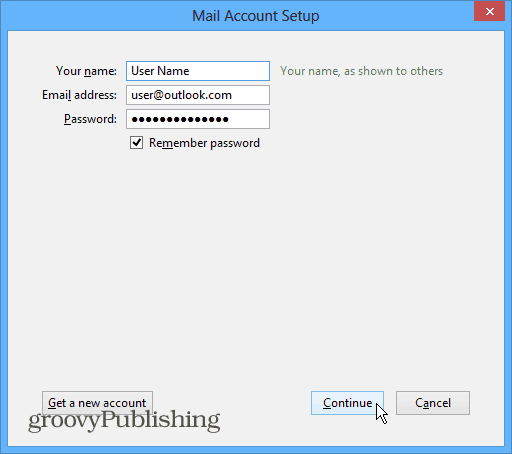
Sélectionnez ensuite IMAP puis le bouton Manual Config.
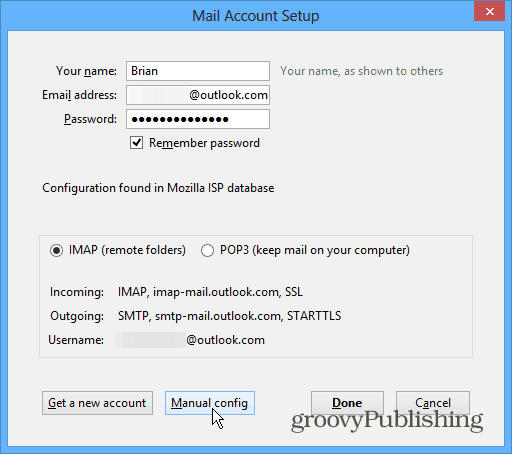
Vous devez maintenant vérifier que les paramètres suivants sont corrects:
- Serveur: imap-mail.outlook.com
Port du serveur: 993
Cryptage: SSL
SMTP sortant:
- Serveur: smtp-mail.outlook.com
Port du serveur: 587
Cryptage: TLS
La plupart des paramètres IMAP doivent déjà être définis correctement, mais certainement revérifiez. Modifiez également les champs Authentification sur Mot de passe normal. Après avoir entré les paramètres corrects, votre écran devrait ressembler à ceci:
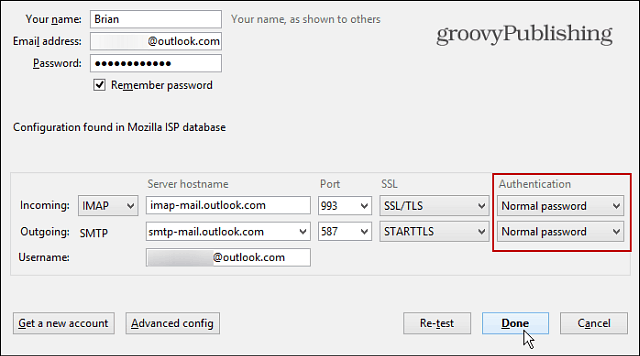
Cliquez sur Terminé et attendez que tout se synchronise et vous devriez être prêt à partir.
Paramètres IMAP
Vous souhaiterez peut-être copier les paramètres IMAP ci-dessus ouajoutez cet article à vos favoris lorsque vous configurerez IMAP sur d'autres clients de bureau. Par exemple, si vous souhaitez utiliser IMAP pour Windows Live Mail, vous devez entrer ces paramètres, comme dans l'exemple ci-dessous.
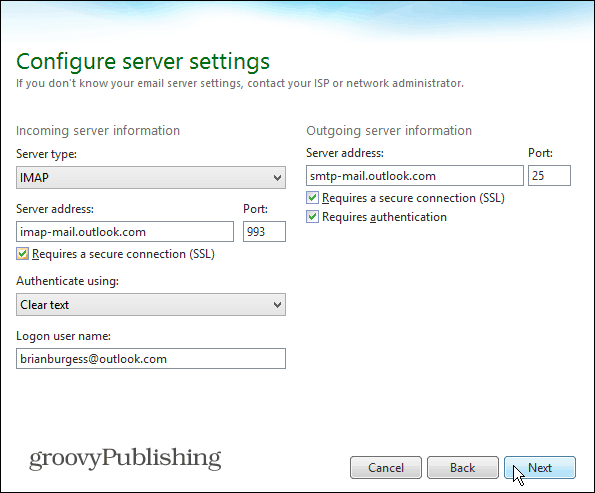
![Utiliser Outlook 2007 avec un compte GMAIL via iMAP [How-To]](/images/outlook/use-outlook-2007-with-gmail-account-via-imap-how-to.png)

![Configurer Outlook 2010 - 2007 pour télécharger l'intégralité du courrier IMAP [How-To]](/images/microsoft/configure-outlook-2010-8211-2007-to-download-entire-imap-mail-how-to.png)







laissez un commentaire